Excel DATEDVALUE fungsi
Biasanya, saat Anda mengimpor beberapa data di lembar kerja Excel dari aplikasi lain, seperti PDF, file TXT, tanggal akan disimpan sebagai format teks. Dalam hal ini, fungsi DATEVALUE dapat membantu Anda mengubah tanggal yang disimpan sebagai format teks menjadi nomor seri yang dapat dikenali oleh Excel sebagai tanggal, lalu memformat nomor tersebut ke format tanggal yang benar.
sintaks:
Sintaks untuk file DATEVALUE fungsi di Excel adalah:
Argumen:
- Date_text: Tanggal disimpan sebagai string teks.
Kembali:
Kembalikan nomor seri berdasarkan tanggal tertentu di Excel.
Pemakaian:
Untuk mengonversi format tanggal string teks ke format tanggal nyata, harap gunakan rumus ini:
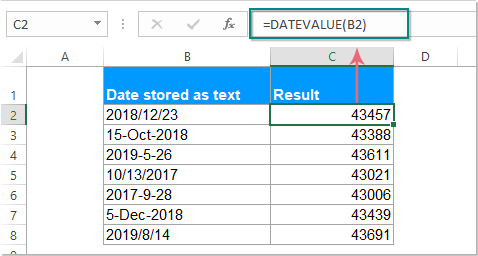
Kemudian, nomor lima digit akan ditampilkan, dan kemudian, Anda harus memformat nomor seri ini sebagai format tanggal normal dengan memilih Kencan singkat pilihan dari jumlah Format daftar drop-down di bawah Beranda tab, lihat tangkapan layar:

Note: Jika ada teks tanggal dan waktu dalam sel, Anda harus menerapkan NILAI berfungsi untuk menghadapinya. Harap masukkan rumus ini:
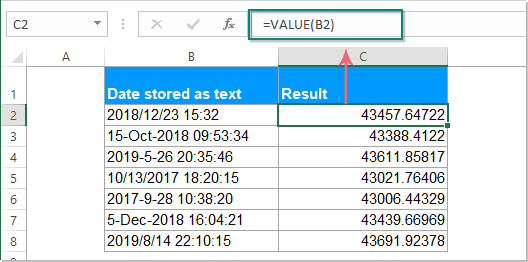
Dan kemudian, pergi ke Format Cells kotak dialog untuk menentukan format waktu tanggal untuk mengubah nomor seri ke format waktu seperti gambar berikut yang ditampilkan:
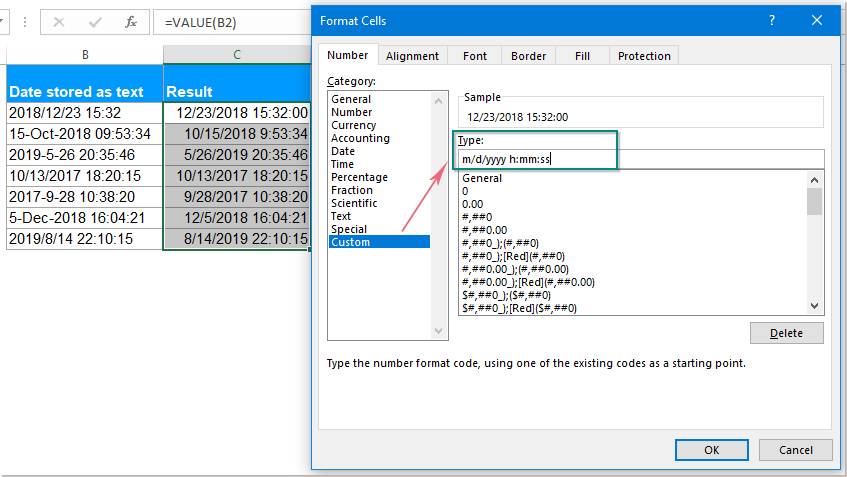
Note: Dalam rumus di atas, B2 adalah sel berisi string teks tanggal yang ingin Anda ubah.
Tips: Anda juga bisa mengganti referensi sel dalam rumus di atas dengan string teks tanggal, seperti:
Alat Produktivitas Kantor Terbaik
Kutools for Excel - Membantu Anda Menonjol Dari Kerumunan
Kutools for Excel Membanggakan Lebih dari 300 Fitur, Memastikan Apa yang Anda Butuhkan Hanya Dengan Sekali Klik...

Tab Office - Aktifkan Pembacaan dan Pengeditan dengan Tab di Microsoft Office (termasuk Excel)
- Satu detik untuk beralih di antara lusinan dokumen terbuka!
- Kurangi ratusan klik mouse untuk Anda setiap hari, ucapkan selamat tinggal pada tangan mouse.
- Meningkatkan produktivitas Anda sebesar 50% saat melihat dan mengedit banyak dokumen.
- Menghadirkan Tab Efisien ke Office (termasuk Excel), Sama Seperti Chrome, Edge, dan Firefox.
